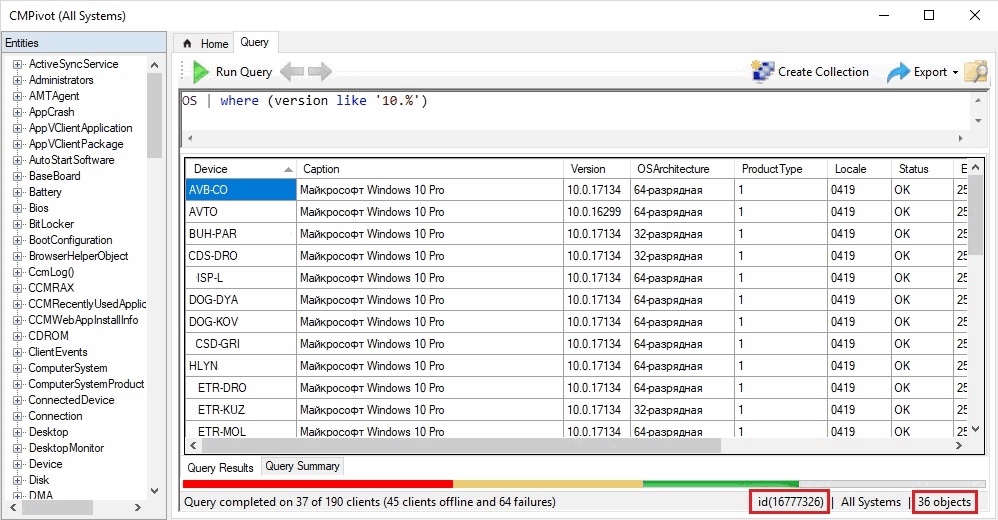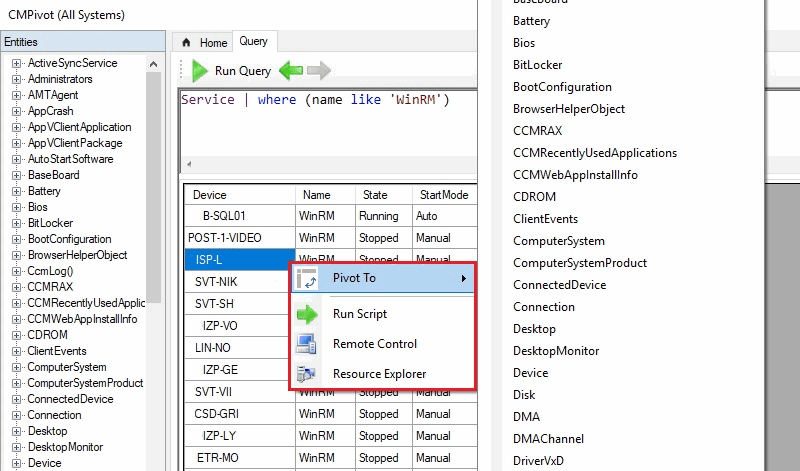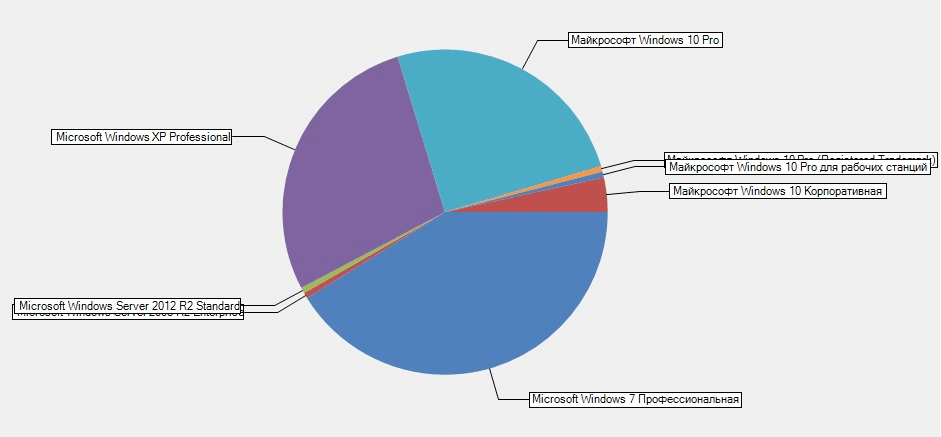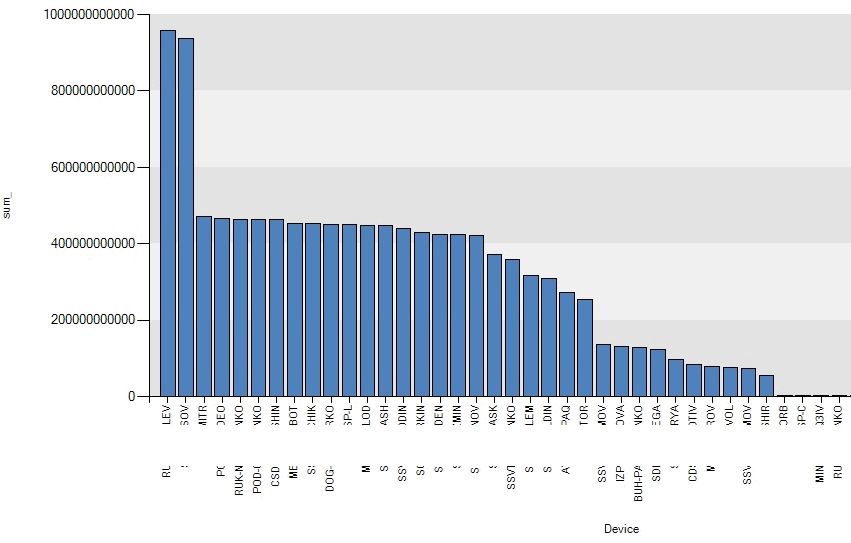|
|
|
|||||||||||||
|
|
Служебная программа CMPivotConfiguration Manager 2016 v1810 позволяет составить запрос, который отправится на все подключенные машины выбранной группы, и сразу получить результат, а также отфильтровать, сгруппировать и расширить/уточнить возвращенные данные В Configuration Manager одной из сильных сторон является отчетная система, которая выводит информацию относительно последнего опроса клиентов. По умолчанию это происходит еженедельно. Начиная с версии 1806 в SCCM появилась встроенная программа CMPivot, которая имеет доступ к состоянию устройств в режиме реального времени. С ее помощью системный администратор может составить запрос, который отправится на все подключенные машины выбранной группы и сразу получить результат, а также отфильтровать, сгруппировать и расширить/уточнить возвращенные данные. Разберемся, как написать запрос и получить соответствующую информацию. Принцип работы CMPivotCMPivot соединяется с SCCM-клиентами с применением «быстрого канала» [1], который связывает сервер с клиентом, а также используется для уведомления клиентов, получения данных об их состоянии, защиты с помощью Endpoint Protection. Если клиент находится в активном состоянии, то он сразу отвечает на запрос. С офлайновых клиентов CMPivot может получить данные в течение одного часа при условии, что программа не закроется, а компьютеры станут доступными и клиенты получат статус Active [2]. Все полученные результаты будут временно храниться в базе данных. Места хранения данныхС внедрением CMPivot в SCCM появилось два новых представления [3] – это vSMS_CMPivotStatus и vSMS_CMPivotTask. Рассмотрим их назначение. Первое представление – vSMS_CMPivotStatus – сообщает о состоянии заданий, запущенных из CMPivot, а именно версию скрипта, с какого устройства и на скольких других машинах был запущен скрипт, количество недоступных клиентов. Информация для этого представления основана на трех таблицах (ClientAction, CMPivotResult, System_DISC) и двух представлениях (vSMS_ClientOperationStatus, vSMS_Scripts). Второе представление – vSMS_CMPivotTask – имеет больше взаимосвязей, а именно девять таблиц (ClientActionSummary, ClientOperationResourceTarget, ClientOperationTarget, CMPivotResult, CollectionMembers, FnConvertBase64StringtoBinary, fnGetSiteNumber, fnlsCas, Scripts) и одно представление (vSMS_ClientOperationStatus), что в результате дает больше сводной информации. Работа с CMPivotИнтерфейс программы CMPivot разделен на три части. Слева расположена панель с объектами, посередине сверху – поле для написания запросов, а под ней – поле для отображения результатов. Для работы с CMPivot должны быть права администратора:
Чтобы запустить CMPivot, нужно зайти в Asset and Compliance → Overview → Device Collections, на коллекции компьютеров нажать правой кнопкой мыши и выбрать пункт Start CMPivot. CMPivot использует подмножество модели потока данных Azure Log Analytics, запросы очень похожи на запросы языка SQL. Совокупность клиентских сущностей и операторов разделяется «|», представляя поток табличных данных слева направо. Каждый следующий оператор получает набор табличных данных от предыдущего, дополняет новыми наборами из тела оператора и передает дальше. Вся конструкция выглядит так: Пример 1. Выведем список компьютеров с операционной системой Windows 10 (см. рис. 1): Рисунок 1. Вывод списка машин с ОС Windows 10 Пример 2. Отобразим информацию с лог-файла ccmlog, где все строки начинаются со слова Execution или Execute. Запрос будет выглядеть так: По завершении работы некоторых запросов полученную информацию можно использовать дальше [4], открыв контекстное меню: использовать поиск другой информации, запустить удаленный доступ, открыть Resource Explorer, выполнить скрипт PowerShell. Для примера выведем список компьютеров с определенным сервисом (см. рис. 2): Рисунок 2. Дополнительные действия запроса Следующий пример позволяет вывести версию файла [5]. Такие действия могут быть полезны для поиска устройств, до которых обновление еще не дошло или не применилось. Запрос будет выглядеть следующим образом: В CMPivot результаты работы запроса можно визуализировать с помощью Azure Log Analytics [6], будут доступны гистограмма, столбчатая диаграмма, круговая диаграмма и временная диаграмма. Пример 3. Отобразим последние использованные приложения с помощью гистограммы Пример 4. Выведем все версии ОС Windows на круговой диаграмме (см. рис. 3). Рисунок 3. Результат на круговой диаграмме Применять CMPivot можно и для получения информации о комплектующих компьютера, обращаясь к любому классу инвентаризации оборудования. CMPivot отображает как результаты последнего сканирования оборудования, вытянутые из базы данных, так и результаты с онлайн-клиентов. Если эти данные выводить графически, то столбики на графике будут иметь разные оттенки: темно-синий – данные получены в реальном времени, голубой – из базы данных. Пример 5. Выведем информацию о логических дисках, свободном месте на них (см. рис. 4). Рисунок 4. Данные о логических дисках на графике Для получения информации об инвентаризации нужно учитывать несколько ограничений:
TroubleshootingКак обычно, для устранения каких-либо проблем помогают лог-файлы. Работая с CMPivot, необходимо смотреть идентификатор запроса в правом нижнем углу программы (см. рис. 1) и искать соответствия в лог-файлах, которые располагаются как на сервере (Smsprov.log, bgbserver.log, Statesys.log), так и на пользовательской машине (CcmNotificationAgent.log, Scripts.log, StateMessage.log). Достоинства: получение данных в реальном времени, проста в использовании, дружелюбный интерфейс. Недостатки: трата времени на поиск информации об объектах и их тестирование. С помощью не очень сложных конструкций запроса в программе CMPivot можно выводить различную необходимую информацию об операционной системе и железе, сервисах и файлах, пакетах и приложениях как в виде таблицы, так и с помощью графиков. Очень не хватало такой программы в предыдущих версиях Configuration Manager.
Ключевые слова: программа, CMPivot, SCCM, запрос, таблица, представление, диаграмма, компьютер, машина, опрос, клиент. |
Комментарии отсутствуют
| Добавить комментарий |
|
Комментарии могут оставлять только зарегистрированные пользователи |
|










 СЕРГЕЙ БОЛДИН, системный администратор в энергетической компании,
СЕРГЕЙ БОЛДИН, системный администратор в энергетической компании,